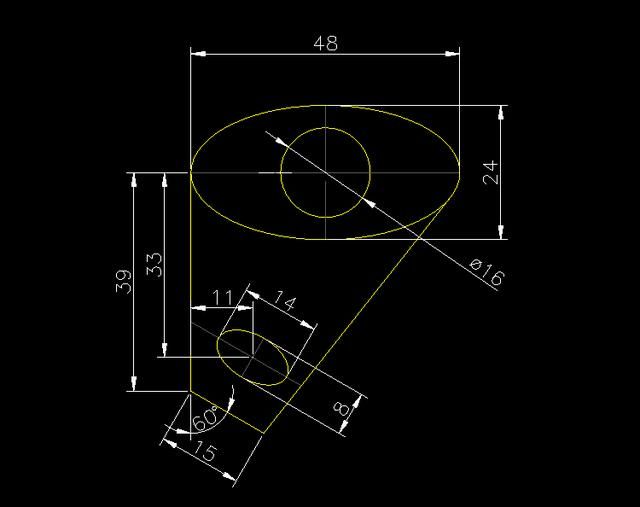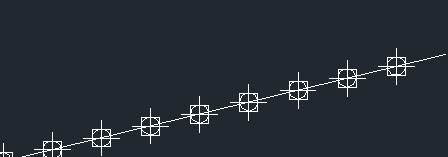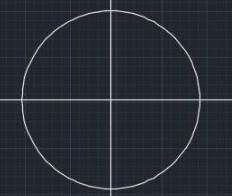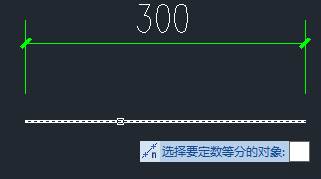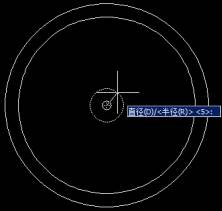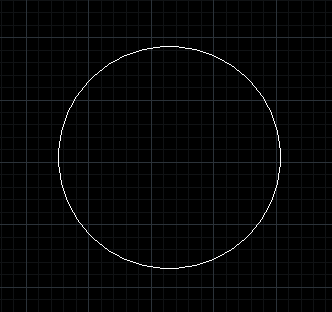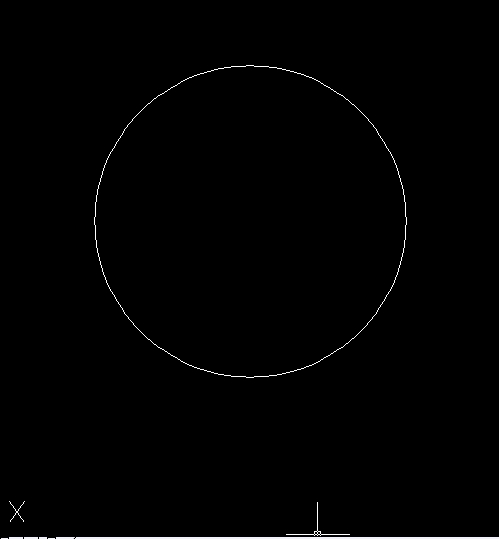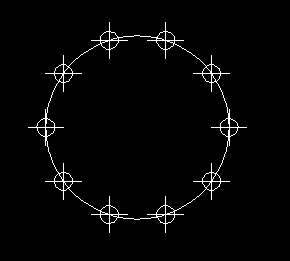CAD等分線段怎么畫?CAD等分線段方法技巧
2025-03-10
9654
在浩辰CAD軟件中,CAD等分線段可以通過兩種常用方法來實現:DIVIDE(定數等分)和MEASURE(定距等分)。下面,小編給大家介紹CAD等分線段的方法步驟。CAD等分線段方法技巧:1、CAD定數等分(1)在浩辰CAD中打開/新建圖形文件后,調用CAD定數等分命令DIVIDE(或簡寫為“DIV”)。(2)根據命令提示,在圖紙中選擇要等分的線段。(3)選定后,輸入要等分的段數(例如5),然后按回車鍵。此時,線段上會出現相應數量的點,這些點將線段等分為指定數量的小段。注意:等分點默認是隱藏的,可以通過設置點樣式來使其可見。2、CAD定距等分(1)在浩辰CAD中打開/新建圖形文件后,調用CAD定數等分命令MEASURE(或簡寫為“ME”)。(2)根據命令提示,在圖紙中選擇要等分的線段。(3)選定后,輸入每段的距離(例如100),然后按回車鍵。軟件將自動計算并分割線段為相等的小段。在浩辰CAD軟件中通過上述兩種方法,便可以快速實現精準的線段等分操作。同時,在進行CAD等分線段操作之前,最好先備份圖紙文件以防止意外情況導致的數據丟失。
CAD怎么把斜線等分?CAD等分線段技巧
2024-03-06
4000
CAD怎么把斜線等分?首先,我們要明確等分線段的定義。CAD等分線段,即將一條線段平均分割成若干等長的部分。在浩辰CAD中,我們可以通過調用CAD等分命令來實現斜線等分,一起來看看吧!CAD等分線段的方法步驟:在浩辰CAD中新建/打開圖形文件后,繪制一條斜線作為演示對象。1、CAD定數等分命令DIVIDECAD定數等分命令可以沿對象的長度或周長創建等間隔排列的點對象或塊。被分割的對象可以為線、圓弧、圓或多段線。(1)在命令行中輸入“DIVIDE”命令,然后按回車鍵執行。(2)根據提示選擇要等分的斜線對象。(3)輸入想要等分的段數,例如,如果需要將斜線等分為6段,則輸入“6”。(4)執行命令后,斜線將被等分為指定的段數。2、CAD定距等分命令MEASURECAD定距等分命令可以沿對象的長度或周長按指定間隔創建點對象或塊。(1)在命令行中輸入“MEASURE”命令,然后按回車鍵執行。(2)根據提示選擇要等分的斜線對象。(3)輸入線段的長度或間隔,例如,如果希望每段長度為100單位,則輸入“100”。(4)執行命令后,斜線將被等分為指定的間隔長度。當我們在浩辰CAD軟件中遇到需要將斜線等分的任務時,一個簡單的調用CAD等分命令就能輕松解決。通過這一步驟,我們不僅能夠將斜線等分,還能確保等分的精準度。對于熱愛設計、追求完美的朋友們,浩辰CAD官網教程專區將是你們不容錯過的寶藏之地。在那里,更多CAD教程的精彩內容正在等待你們的探索。
CAD繪圖軟件教程之CAD定數等分
2020-06-15
5417
在上一節的CAD教程中,我們使用浩辰CAD繪圖軟件給大家介紹了CAD定距等分的使用,今天來給大家介紹一下CAD定數等分的使用。CAD定數等分的調用菜單位置:[繪圖]→[點]→[定數等分]命 令 行:DIVIDE CAD定數等分的使用沿著所選的對象放置記號。記號會平均地將對象分割成指定的分割數。可以分割線、弧、圓或多段線。記號可為點對象或圖塊。今天的CAD定數等分教程就給大家介紹到這里了,如果有CAD制圖初學入門的小伙伴想要學習,就趕緊在浩辰CAD下載中心免費安裝一個浩辰CAD繪圖軟件來學習吧!
CAD定數等分如何定數等分畫圖
2019-11-15
9846
我們在畫設計圖過程中,如果需要參考對象等分點畫圖,往往是需要先做輔助線,量出等分點。在高版本的cad中,則簡化了操作,可以直接捕捉等分點。我們一起看下CAD定數等分如何定數等分畫圖吧 1、 首先,大家打開CAD軟件 2、 執行【直線】命令,畫一條長度為70的直線 3、 執行“定數等分”命令:在命令欄輸入“DIVIDE”,選取直線為分割對象,將其分為6塊;如果分割點沒有顯示出來,則點擊【格式】-【點樣式】按鈕,在彈出的對話框中選取其中一種點樣式,點擊確定 4、 經過定數等分操作的直線如圖所示 5、 在命令欄輸入“PL(多線命令)”,在命令欄的具體輸入操作如下: 6、 確定好起點切向之后,依次選取等分的點連接繪制弧線,如圖 7、 重復執行步驟5、6的命令,得到下圖 8、 圓弧繪制完成后,執行【圓】命令,繪制以直線重點為圓心,半徑為35的圓 9、 然后在CAD中刪除多余的輔助線以及等分點,即可繪制出如圖所示的圖形 以上就是CAD定數等分如何定數等分畫圖的內容。我們可以看到,軟件直接提供了等分的功能,等分后設置點樣式,使得等分點顯示出來。然后再畫圖時候就可以充分利用這些等分點了。
CAD定數等分教程之如何運用CAD定數等分繪制圖形
2019-10-10
6535
我們在使用浩辰CAD軟件進行CAD圖形文件繪制的時候,如果需要繪制的是規則的CAD圖形,CAD定數等分的使用就很有必要。 運用CAD定數等分繪制圖形 我們在此做個簡單的練習,通過使用定數等分繪制出一個標準的五角星。 1.打開我們的浩辰CAD。 2. 通過我們的圓命令,我們先繪制一個圓。 3. 因為默認的等分點比較小,比較難識別,所以我們調整一下點樣式,使我們更方便的使用。輸入命令符“DDPTYPE”點樣式命令。選擇一個比較直觀容易看清的點樣式。 4. 輸入定數等分命令符“div”。 5. 選擇五等分。 6. 依次將各個等分點連接起來,在這時候我們可以開啟我們的對象捕捉,這樣更方便我們選定端點去繪制連線。 7. 我們繪制好五角星之后,選擇最外的大圓。 8. 右鍵進行刪除,當然我們也可以直接按“delete”鍵刪除圓,或者啟用刪除命令刪除整一個圓。 9.剩余的點我們也可以通過相同的方式選定再刪除。 10.當然我們可以再次通過DDPTYPE命令來更改我們的點樣式,這樣比一個個刪除方便的多。 11.最后我們可以得到一個繪制完成的五角星了。 我們在CAD定數等分是CAD繪制圖形的時候常常使用到的命令,我們在使用的過程中要將這個功能靈活運用就要通過我們經常使用繪制。
CAD定數等分教程之div定數等分后如何快速找到等分點
2019-09-23
8088
我們在使用浩辰CAD軟件進行CAD圖形文件編輯以及繪制的過程中,有時候需要對CAD圖形進行CAD定數等分,在CAD定數等分后如何快速找到等分點呢? 有時需要將一條未知尺寸的線等分為N段,這時候最快捷的方法就是用定數等分,但是有的人會說我用定數等分命令等分了,命令也按照提示選擇執行完畢了可是為什么圖上沒有什么變化呢? 這是因為系統原始設置里點的顯示很小,要么執行命令時鼠標離近一點通過對象捕捉等分點就會出現提示從而以此來確定等分點的位置。不執行命令時藍色的夾點是發現不了的,這個時候就需要修改點樣式讓點的顯示樣式改變一下就能明顯的看出點的位置了。 div定數等分后快速找到等分點具體步驟 菜單欄:格式---點樣式。打開點樣式對話框后選擇一個顯示比較明顯的樣式,也可以修改此點的大小比例。確定后即可顯示出點的位置,如下圖所示: 以上的內容就是我們今天使用浩辰CAD軟件來給大家介紹的關于CAD定數等分中div定數等分后快速找到等分點的教程了。
CAD定數等分的操作步驟
2019-09-04
8237
在CAD繪圖軟件中,我們繪制圖紙的時候,如果需要對圖紙上的圖形進行等分,達到我們的需求的時候,我們可以使用軟件中的CAD定數等分的功能,按照軟件中的操作提示,對CAD圖形進行定數等分。 CAD定數等分的操作步驟: 1、如下圖所示,用構造線畫一個圓; 2、選擇繪圖-點-定數等分; 3、選擇圓,輸入8,回車; 如下圖是分好的段數了,只是我們沒有看到而以; 4、選擇格式-點樣式; 在選擇如下圖圖案,這里是您選擇什么圖案,等一下的圓就是什么圖案,然后單擊確定; 5、如下圖就完成了定數等分。 以上就是在CAD軟件中,我們對圖紙中的圖形對象進行CAD定數等分的具體操作過程,以后在繪圖的時候,如果有需要,我們也可以使用。今天就介紹這么多了。安裝浩辰CAD軟件試試吧。更多CAD教程技巧,可關注浩辰CAD官網進行查看。
CAD定數等分線段的過程
2019-08-30
6055
在進行CAD繪圖的時候,我們如果要對圖紙上的CAD線段進行等分的時候,使用軟件中的CAD定數等分功能,不需要測量線段的長度,我們就可以讓其進行等分,具體在軟件中該如何操作呢? CAD定數等分線段的過程: 具體操作步驟如下: 步驟一:輸入快捷鍵命令“div”,回車。選擇直線,就會出現“輸入線段數目”了。如下圖所示。 步驟二:輸入數字4,回車,這時,直線上就會出現三個點。直線被分成了四段。如下面第一幅圖。此時可以看看我在通過捕捉測量出的距離,如下面第二幅圖。 以上就是在CAD軟件中,我們繪制圖紙時,可以使用CAD定數等分的功能對圖紙中的線段進行等分操作,操作過程如上所述。今天就介紹這么多了。安裝浩辰CAD軟件試試吧。更多CAD教程技巧,可關注浩辰CAD官網進行查看。
CAD定數等分線段的過程
2019-08-28
4784
在使用CAD軟件的時候,當我們的圖紙上要求將一條線段等分幾段的情況時,我們在CAD軟件中,可以通過使用CAD定數等分的功能,進行相關的操作,然后就可以將CAD線段按照我們需要的數量進行等分。 CAD定數等分線段的過程: 一根長為300mm 的線段為例,按照定數等分成4段。 具體操作步驟如下: 步驟一:輸入快捷鍵命令“div”,回車。選擇直線,就會出現“輸入線段數目”了。如下圖所示。 步驟二:輸入數字4,回車,這時,直線上就會出現三個點。直線被分成了四段。如下面第一幅圖。此時可以看看我在通過捕捉測量出的距離,如下面第二幅圖。 以上就是在CAD軟件中,當圖紙中的線段需要分成若干段相同的線段時,我們可以使用軟件中的CAD定數等分的功能,快速完成線段的等分。今天就介紹這么多了。安裝浩辰CAD軟件試試吧。更多CAD教程技巧,可關注浩辰CAD官網進行查看。
CAD定數等分功能的應用
2019-08-16
6043
我們在使用CAD繪圖軟件的時候,一般都會使用到很多的繪圖及編輯功能,幫助我們繪制圖紙,關于軟件中的CAD定數等分功能,我們可能用的不是很多,但是對我們的繪圖很有幫助,方便我們繪圖。 CAD定數等分功能的應用: 首先為了更好的捕捉到圓心,我們把“對象捕捉打開”,由于繪圖中一直要使用到,所以留意一下不要關閉。 然后通過設定半徑,畫半徑分別為250、230、200、20、10的五個同心圓。 然后輸入點樣式命令符“DDPTYPE”。 選定為正方形的點樣式。 輸入定數等分命令符“div”。 選擇半徑為200的圓進行定數等分12份。 輸入命令符“E”,刪除半徑為200的圓。這樣鐘表的圓形就基本出來了。只差分針和時針。 我們利用直線命令,繪制出時針和分針,由于打開了對象捕捉命令,我們繪制直線時很方便就可以捕捉到直線與半徑為10的圓的相交點,四條線段依次相交。 就這樣。我們就將中標繪制出來了。工業、建筑設計物體,一般為了制造方便和美觀,會在制圖中經常使用到定數等分命令。所以,熟悉的使用這個命令是初學者的基本功。 以上就是在CAD軟件中,如果我們要在圖紙中繪制一個鐘表,我們就可以使用軟件中的CAD定數等分的功能,幫我們快速繪制出表盤。今天就介紹這么多了。安裝浩辰CAD軟件試試吧。更多CAD教程技巧,可關注浩辰CAD官網進行查看。
CAD對圓定數等分的方式
2019-07-11
6285
CAD定數等分是指將某個線段按規定段數平均分段,快捷命令為div。小編以下將介紹CAD對圓定數等分的方式。 1、 如下圖所示,用構造線畫一個圓。 2、 點擊【繪圖】|【點】|【定數等分】。 3、 命令行提示選擇分割對象,這里選擇剛剛繪制的圓,同時輸入分段數為8,回車。結果如圖所示。 4、 上圖為已經分割好的圖形,但是我們看不出來分割點。這時我們需要點擊【格式】|【點樣式】。 5、 這里選擇什么圖案,等一下圓的分割點就會是什么圖案,選擇完之后單擊確定。 6、 單擊確定之后如圖所示。 以上就是CAD對圓定數等分的方式,希望大家好好學習并熟練掌握。
CAD定數等分快捷鍵教程
2019-07-04
8908
ADDIN CNKISM.UserStyle在浩辰CAD中主要有兩種等分:定數等分和定距等分。定數等分是指按照指定等分數量對對象進行等分,它的快捷鍵為DIV。 當然,也可以通過以下方法實現定數等分: 繪圖——點——定數等分,如圖: 以上就是CAD定數等分的快捷鍵以及功能介紹,希望能夠幫助到大家。
CAD定數等分如何繪制鐘表
2019-07-04
9650
ADDIN CNKISM.UserStyle CAD定數等分CAD常用命令,下面我們來介紹如何利用此功能繪制鐘表。 首先為了更好的捕捉到圓心,我們把“對象捕捉打開”,由于繪圖中一直要使用到,所以留意一下不要關閉。 然后通過設定半徑,畫半徑分別為250、230、200、20、10的五個同心圓。 然后輸入點樣式命令符“DDPTYPE”。 選定為正方形的點樣式。 輸入定數等分命令符“div”。 選擇半徑為200的圓進行定數等分12份。 輸入命令符“E”,刪除半徑為200的圓。這樣鐘表的圓形就基本出來了。只差分針和時針。 我們利用直線命令,繪制出時針和分針,由于打開了對象捕捉命令,我們繪制直線時很方便就可以捕捉到直線與半徑為10的圓的相交點,四條線段依次相交。 就這樣。我們就將中標繪制出來了。工業、建筑設計物體,一般為了制造方便和美觀,會在制圖中經常使用到定數等分命令。所以,熟悉的使用這個命令是初學者的基本功。 以上就是CAD定數等分繪制鐘表的全部教程,感興趣的可以動手試試吧!
CAD定數等分如何繪制五角星?
2019-07-04
5130
ADDIN CNKISM.UserStyleCAD定數等分是常用命令,下面我們利用此功能繪制五角星。 首先我們利用繪制圓命令繪制出一個圓。 然后因為默認的等分點比較小,比較難識別,所以我們調整一下點樣式,使我們更方便的使用。輸入命令符“DDPTYPE”點樣式命令。 選擇一個比較直觀容易看清的點樣式。 輸入定數等分命令符“div”。 選擇五等分。 依次將各個等分點連接起來。 然后我們點擊一個最先繪制的圓,直接按“delete”鍵刪除圓,或者啟用刪除命令刪除整一個圓。 依照刪除圓的辦法,依次刪除原來各個標志點。 就這樣,一個完美的五角星就通過等數定分命令繪制出來了。工業、建筑設計物體,一般為了制造方便和美觀,會在制圖中經常使用到定數等分命令。所以,熟悉的使用這個命令是初學者的基本功。 以上就是利用CAD定數等分的功能繪制五角星的操作教程,感興趣的可以動手試試。
CAD定數等分后無法看到等分的點的解決辦法
2019-07-04
27303
有用戶遇到定數等分完成后并沒有看到等分點的問題,這是什么原因造成的呢? 實際上已經實現了將圓形定數等分為10份,只是由于點樣式的問題,肉眼難以區分哪個才是定分點,因此可以通過修改點樣式使得定分點更加顯眼。 操作步驟:格式——點樣式,會彈出如圖所示窗口 重新選擇較為顯眼的點樣式,如上圖,再點擊確定即可得到下圖效果: 通過以上辦法就可以解決定數等分后看不到等分的點的問題,大家可以動手試試。